Selenium的自我总结2_元素基本操作
对于Selenium的基本元素的操作,就自己的了解做了一个基本的介绍,这篇直接上代码,针对一个页面如何操作写了些基本的操作脚本,希望对初学者有一定的帮助,也希望通过这些总结让自己有一些清晰的认识和了解:
Demo文件下载地址:http://pan.baidu.com/s/1sjECS5B
Demo 的样图:
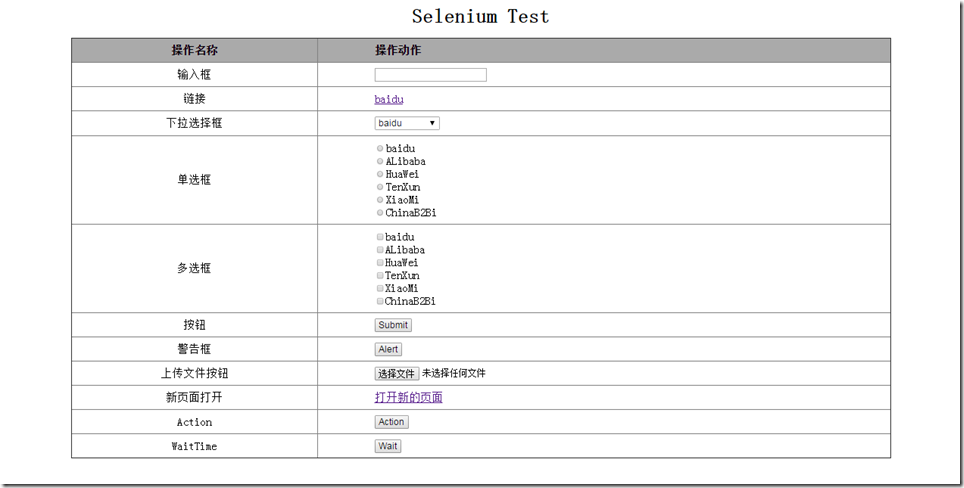
Java Code:
import java.util.Iterator;
import java.util.List;
import java.util.Set;
import java.util.concurrent.TimeUnit;
import org.openqa.selenium.Alert;
import org.openqa.selenium.By;
import org.openqa.selenium.JavascriptExecutor;
import org.openqa.selenium.WebDriver;
import org.openqa.selenium.WebElement;
import org.openqa.selenium.chrome.ChromeDriver;
import org.openqa.selenium.interactions.Actions;
import org.openqa.selenium.support.ui.ExpectedCondition;
import org.openqa.selenium.support.ui.Select;
import org.openqa.selenium.support.ui.WebDriverWait; public class BasicUIExercise { WebDriver driver; public void openBrowser() { System.setProperty("webdriver.chrome.driver",
"E:\\JavaCodeWorkSpace\\JProject0610\\ChromeDriver\\chromedriver.exe"); driver = new ChromeDriver(); } // 退出所有浏览器
public void quitBrowser() { driver.quit(); } // 退出当前的单个浏览器
public void closeBrowser() { driver.close(); } public void goToTarget(String URL) { driver.navigate().to(URL);
driver.navigate().refresh();
// driver.get(URL); } public void backToTarget() { driver.navigate().back(); } public void waitTime() { driver.manage().timeouts().implicitlyWait(10, TimeUnit.SECONDS); } public void maxWindow() { driver.manage().window().maximize(); } // 拖动页面滚动条到最低部
public void executeJS(String script) { // String js = "var q=document.documentElement.scrollTop=10000";
JavascriptExecutor js = (JavascriptExecutor) driver;
js.executeScript(script);
} public void testInput(String value) { WebElement element = driver.findElement(By
.xpath(".//*[@id='input']/input"));
// element.clear();
element.sendKeys(value);
String inputValue = element.getAttribute("value");
System.out.println(inputValue); } public void testClickLink() throws InterruptedException { WebElement element = driver.findElement(By.className("baidu"));
System.out.println("The Link is: " + element.getAttribute("href"));
element.click();
System.out.println("Current Page Title is:" + driver.getTitle());
Thread.sleep(3000); } public void testSelect(int index) { WebElement element = driver.findElement(By.name("select"));
Select select = new Select(element);
select.selectByIndex(index);
String selectText = select.getFirstSelectedOption().getText();
System.out.println("Curretn Select is: " + selectText); } public void testRadioBox(int index) { List<WebElement> elements = driver.findElements(By.name("identity"));
WebElement element = elements.get(index);
element.click();
boolean flag = element.isSelected();
getClass();
System.out.println("the radioBox is Select:" + flag); } public void testMultipleBox() { List<WebElement> elements = driver.findElements(By
.xpath(".//*[@id='checkbox']/input"));
for (WebElement element : elements) { element.click();
boolean flag = element.isSelected();
System.out.println("the CheckBox is select:" + flag); } } public void testBtn() { WebElement element = driver.findElement(By.className("button"));
element.click();
String btnText = element.getAttribute("value");
System.out.println(btnText); } public void testAlert() throws InterruptedException { WebElement element = driver.findElement(By
.xpath(".//*[@id='alert']/input"));
element.click();
Thread.sleep(1000);
Alert alert = driver.switchTo().alert();
String alertText = alert.getText();
System.out.println("ALert Text is:" + alertText);
alert.accept();
} // Selenium是无法识别Windows对话框的,所以在上传文件的过程中根据浏览器的不同,需要使用到AutoIT这个工具来获取Windows对话框实现上传的功能
public void testUploadFile(String filePath) { WebElement element = driver.findElement(By.id("load"));
element.sendKeys(filePath); } public void testOpneNewWindow() { WebElement element = driver.findElement(By.xpath(".//*[@id='open']/a"));
element.click(); String currentHandle = driver.getWindowHandle();
Set<String> handles = driver.getWindowHandles();
Iterator<String> iterators = handles.iterator();
while (iterators.hasNext()) { String handle = iterators.next();
if (!(currentHandle.equals(handle))) { driver.switchTo().window(handle);
System.out.println("testOpneNewWindow Current Web Title: "
+ driver.getTitle());
this.closeBrowser(); } }
driver.switchTo().window(currentHandle);
} // 将鼠标移动到该Btn下面,就会有对应的信息显示
public void testAction() { WebElement element = driver.findElement(By.className("over"));
Actions actions = new Actions(driver);
actions.moveToElement(element).build().perform();
String actionText = driver.findElement(By.id("over")).getText();
System.out.println("The Action Text is: " + actionText); } //testAction弹出的信息得首先处理掉,不然testElementDisplayedWait无法定位到当前的页面,聚焦点依然在testAction上面的信息上面
public void testActionJavaScript() {
JavascriptExecutor js2 = (JavascriptExecutor) driver;
js2.executeScript("alert('Hello Selenium Web Test!')");
Alert alert = driver.switchTo().alert();
String text = alert.getText();
System.out.println(text);
alert.accept();
} public void testElementDisplayedWait() { WebElement element = driver.findElement(By.className("wait"));
element.click();
WebDriverWait wait = new WebDriverWait(driver, 10);
wait.until(new ExpectedCondition<Boolean>() { @Override
public Boolean apply(WebDriver driver2) { return driver2.findElement(By.className("red")).isDisplayed();
} });
System.out.println("The context is:"
+ driver.findElement(By.className("red")).getText()); } public static void main(String[] args) throws InterruptedException { BasicUIExercise bue = new BasicUIExercise();
bue.openBrowser();
bue.maxWindow();
bue.waitTime();
bue.goToTarget("E:\\JavaCodeWorkSpace\\JProject0610\\WebAddress\\demo2.html");
bue.testInput("Test WebDriver Study");
bue.testClickLink();
bue.backToTarget();
bue.testSelect(4);
bue.testRadioBox(5);
bue.testMultipleBox();
bue.testBtn();
bue.testAlert();
bue.executeJS("var q=document.documentElement.scrollTop=10000");
bue.testUploadFile("E:\\JavaCodeWorkSpace\\JProject0610\\WebAddress\\demo2.html");
bue.testOpneNewWindow();
bue.testAction();
bue.testActionJavaScript();
bue.testElementDisplayedWait();
Thread.sleep(1000);
bue.quitBrowser(); } }
Selenium的自我总结2_元素基本操作的更多相关文章
- 【python+selenium的web自动化】- 元素的常用操作详解(一)
如果想从头学起selenium,可以去看看这个系列的文章哦! https://www.cnblogs.com/miki-peng/category/1942527.html 本篇主要内容:1.元素 ...
- java selenium (九) 常见web UI 元素操作 及API使用
本篇介绍我们如何利用selenium 来操作各种页面元素 阅读目录 链接(link) <div> <p>链接 link</p> <a href=" ...
- 关于selenium IDE找不到元素
selenium IDE ,明明存在元素,却找不到元素 ,报错Element not found 标签: seleniumselenium IDE自动化测试ide 2016-10-31 13:25 1 ...
- 关于selenium IDE找不到元素
selenium IDE ,明明存在元素,却找不到元素 ,报错Element not found 标签: seleniumselenium IDE自动化测试ide 2016-10-31 13:25 1 ...
- Selenium Web 自动化 - 如何找到元素
Selenium Web 自动化 - 如何找到元素 2016-07-29 1. 什么是元素? 元素:http://www.w3school.com.cn/html/html_elements.asp ...
- Selenium Webdriver——操作隐藏的元素(二)display属性
有时候我们会碰到一些元素不可见,这个时候selenium就无法对这些元素进行操作了.例如,下面的情况: 页面主要通过“display:none”来控制整个下拉框不可见.这个时候如果直接操作这个下拉框, ...
- Selenium Webdriver——操作隐藏的元素
有时候我们会碰到一些元素不可见,这个时候selenium就无法对这些元素进行操作了.例如,下面的情况: 页面主要通过“display:none”来控制整个下拉框不可见.这个时候如果直接操作这个下拉框, ...
- Selenium with Python 003 - 页面元素定位
WebUI自动化,首先需要定位页面中待操作的元素,然后进行各种事件操作,这里我们首先介绍Selenium Python 如何定位页面元素,WebDriver 提供了一系列的方法. 定位单个页面元素(返 ...
- Selenium Webdriver——操作隐藏的元素display属性
有时候我们会碰到一些元素不可见,这个时候selenium就无法对这些元素进行操作了.例如,下面的情况: 页面主要通过“display:none”来控制整个下拉框不可见.这个时候如果直接操作这个下拉框, ...
随机推荐
- 【转】玩玩你的Windows防火墙——穿透与防御
前言:在防火墙专区,我经常看见朋友们讨论,“某某防火墙的性能如何”,亦或是,“某某防火墙的防御能力如何”.实际上,一个防火墙所履行的基本职责便是“网络访问控制”,即放行我们允许的通信,阻止我们未允许的 ...
- Arduino IDE for ESP8266 项目云盒子(3)外网访问
互联网访问esp8266 https://item.taobao.com/item.htm?spm=a230r.1.14.20.eYblO3&id=521945102409&ns=1& ...
- Zookeeper安装及运行
zookeeper的安装分为三种模式:单机模式.集群模式和伪集群模式. 单机模式 首先,从Apache官网下载一个Zookeeper稳定版本,本次教程采用的是zookeeper-3.4.9版本. ht ...
- PAT A1012 The Best Rank (25 分)——多次排序,排名
To evaluate the performance of our first year CS majored students, we consider their grades of three ...
- Python排序算法——希尔排序(Shell’s Sort)
有趣的事,Python永远不会缺席! 如需转发,请注明出处:小婷儿的python https://www.cnblogs.com/xxtalhr/p/10793487.html 一.希尔排序(Shel ...
- 【Codeforces Round 1132】Educational Round 61
Codeforces Round 1132 这场比赛做了\(A\).\(B\).\(C\).\(F\)四题,排名\(89\). \(A\)题\(wa\)了一次,少考虑了一种情况 \(D\)题最后做出来 ...
- chrome浏览器添加vue-devtools扩展
1,在百度网盘中下载压缩包,网盘地址:https://pan.baidu.com/s/1i6UdvCD,密码:nvfe 2,将压缩包解压到F盘,F:\chromeVue插件 3,复制文件地址,F:\c ...
- BZOJ4237 JOISC2014 稻草人 CDQ分治、单调栈
传送门 题意:给出平面上$N$个点,求满足以下两个条件的矩形:①左下角与右上角各有一个点:②矩形内部没有点.$N \leq 2 \times 10^5$,所有数字大于等于$0$,保证坐标两两不同 最开 ...
- visual studio Web发布至 IIS WebDeploy出错(未能创建SSL/TLS安全通道)Could not create SSL/TLS secure channel
问题发生的原因是VS 15.9尝试使用系统默认值进行TLS握手,但是要在VS内的某处设置为TLS1.2. 此问题的解决方法是在部署项目的IIS服务器上启用TLS 1.2.例如,请按照此文章中的说明操作
- odoo11 外部数据导入方法2
前面有一篇文章分析了如何使用2个分开的文件分别将外部数据导入到odoo对应的系统当中,如之前所说,是存在缺点的,现在测试将所有数据放入一个文件中将主表与从表的数据一次性导入,这样可以很方便的利用odo ...
